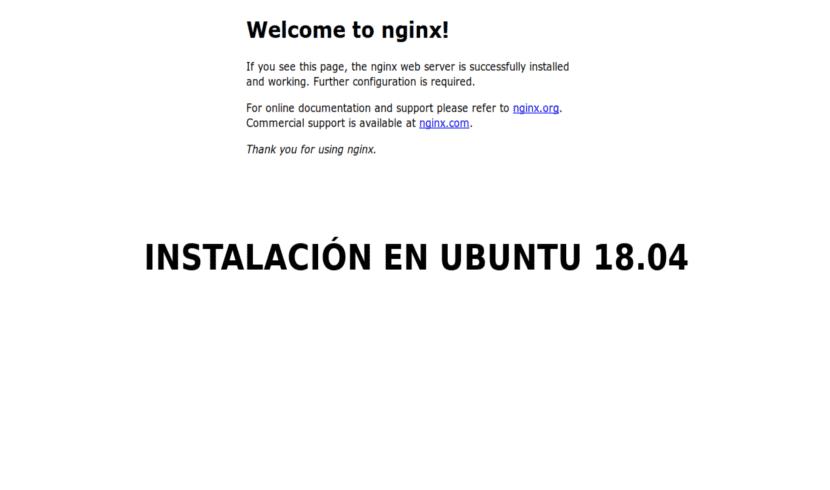
Trong phần tiếp theo, chúng ta sẽ xem xét về Nginx. Đây là một máy chủ web / proxy ngược Dung lượng nhẹ và proxy hiệu suất cao cho các giao thức email (IMAP / POP3). Nó là phần mềm mã nguồn mở và miễn phí. Có một phiên bản thương mại được phân phối dưới tên nginx plus.
Es đa nền tảng, vì vậy nó sẽ hoạt động trên các hệ thống giống Unix (GNU / Linux, BSD, Solaris, Mac OS X, v.v..) và Windows. Nó là một máy chủ chịu trách nhiệm quản lý tải của một số trang web lớn nhất trên Internet. Trong bài đăng này, chúng ta sẽ thấy các bước cơ bản để cài đặt và quản lý Nginx trên máy tính chạy Ubuntu 18.04.
Trước khi bắt đầu với các bước, chúng tôi sẽ phải đảm bảo rằng chúng tôi đã đăng nhập với tư cách người dùng có đặc quyền sudo và chúng tôi không có Apache hoặc bất kỳ dịch vụ nào khác chạy trên cổng 80 hoặc 443.
Cài đặt Nginx
Chúng tôi sẽ tìm thấy máy chủ này có sẵn trong kho phần mềm mặc định của Ubuntu. Việc cài đặt khá đơn giản, chúng ta sẽ chỉ phải mở một terminal (Ctrl + Alt + T) và gõ các lệnh sau:
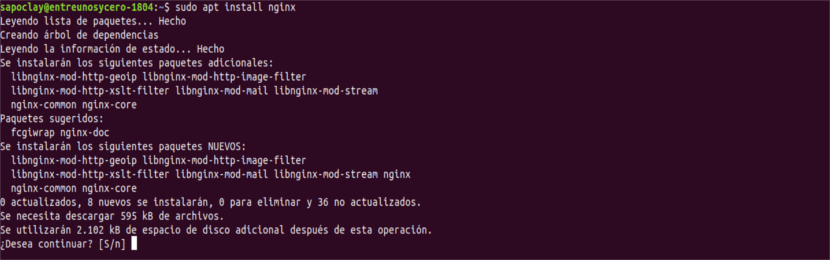
sudo apt update && sudo apt install nginx
Sau khi cài đặt xong, chúng tôi sẽ xác minh tình trạng của dịch vụ bằng lệnh sau:
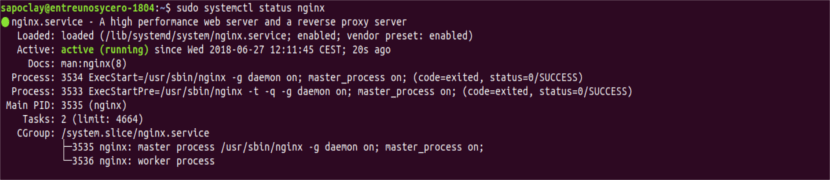
sudo systemctl status nginx
Chúng ta có thể xem phiên bản chúng tôi đang sử dụng bằng lệnh sau:

sudo nginx -v
Định cấu hình UFW
Nếu bạn đang sử dụng ufw, bạn sẽ cần mở cổng HTTP 80 và / hoặc cổng HTTPS 433. Ufw đi kèm với các cấu hình dựa trên các cổng mặc định của các chương trình và daemon phổ biến nhất.
Để mở cả hai cổng cho Nginx, hãy chạy lệnh sau:

sudo ufw allow 'Nginx Full'
Chúng tôi có thể xác minh sự thay đổi bằng:

sudo ufw status
Kiểm tra cài đặt
Mở http://TU_IP en tu navegador. Trong trường hợp này, tôi đang cài đặt trên mạng cục bộ của mình. Bây giờ chúng ta sẽ có thể thấy trang chủ mặc định như hình dưới đây:
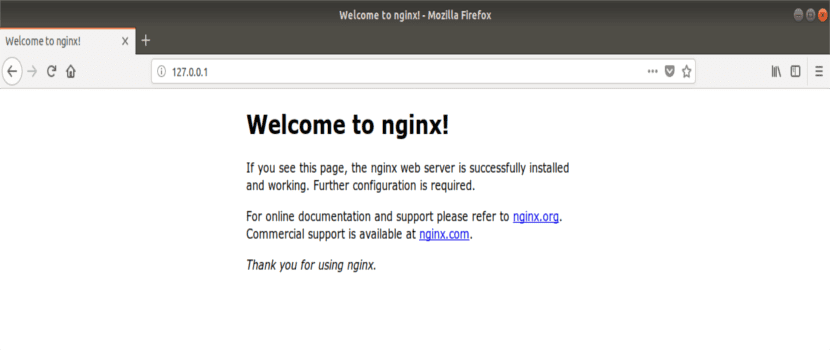
Kiểm soát các dịch vụ Nginx với systemctl
Chúng tôi có thể quản lý dịch vụ Nginx giống như bất kỳ đơn vị systemd nào khác.
đến dừng máy chủ, chúng tôi sẽ thực thi trong terminal (Ctrl + Alt + T):
sudo systemctl stop nginx
Bất cứ khi nào chúng ta muốn bắt đầu sử dụng lại, chúng tôi viết trong cùng một thiết bị đầu cuối:
sudo systemctl start nginx
Nếu những gì chúng tôi đang tìm kiếm là khởi động lại dịch vụ:
sudo systemctl restart nginx
đến tải lại mọi thứ sau khi thực hiện một số thay đổi cấu hình:
sudo systemctl reload nginx
Nếu chúng tôi muốn vô hiệu hóa máy chủ:
sudo systemctl disable nginx
chúng tôi có thể làm nó lần nữa kích hoạt lại với lệnh:
sudo systemctl enable nginx
Cấu trúc tệp cấu hình

Tất cả tập tin cấu hình có trong danh bạ / etc / nginx /.
Tệp của cấu hình chính Nó đứng ở /etc/nginx/nginx.conf.
Để duy trì cài đặt dễ dàng hơn, bạn nên tạo một tệp cấu hình riêng cho từng miền.
Các các tệp khối máy chủ được lưu trữ Trong sổ địa chỉ / etc / nginx / sites-available, và chúng tôi sẽ phải tạo chúng khi chúng tôi cần. Các tệp cấu hình được tìm thấy trong thư mục này không được Nginx sử dụng trừ khi chúng được liên kết với thư mục / etc / nginx / sites-enable. Để kích hoạt khối máy chủ, chúng ta phải tạo một liên kết tượng trưng từ các trang web trong tệp cấu hình.
Đó là một ý tưởng tốt để tuân theo một danh pháp tiêu chuẩn. Nếu tên miền của bạn là mydomain.com, thì tệp cấu hình sẽ được gọi là /etc/nginx/sites-available/mydomain.com.conf.
Danh mục / etc / nginx / snippets chứa các đoạn cấu hình có thể được đưa vào các tệp khối máy chủ.
Các tệp nhật ký (access.log và error.log) có trong thư mục / var / log / nginx /. Khuyến nghị có các tệp nhật ký lỗi và quyền truy cập khác nhau cho mỗi khối máy chủ.
Chúng tôi có thể đặt thư mục gốc của tài liệu miền của chúng tôi ở bất kỳ vị trí nào chúng tôi muốn. Các các vị trí phổ biến nhất cho webroot bao gồm:
- / home / user / sitename
- / var / www / sitename
- / var / www / html / sitename
- / opt / sitename
Bây giờ bạn đã sẵn sàng để bắt đầu triển khai các ứng dụng của mình và sử dụng máy chủ mới làm máy chủ web hoặc proxy. Cũng cần nhấn mạnh rằng một chứng chỉ an toàn là một tính năng 'phải có' cho tất cả các trang web hiện nay, một chứng chỉ SSL Let's Encrypt miễn phí.
Rõ ràng đây chỉ là bước khởi đầu khi làm việc với Nginx. Ai muốn biết thêm về cách làm việc với nó, có thể tham khảo tài liệu chính thức.